DCP-J315W
FAQ & Fehlerbehebung |
Deinstallieren der Brother Software und Treiber (Windows®)
Die nachfolgende Anleitung wird Ihnen helfen den Druckertreiber komplett zu deinstallieren. Es ist strengstens empfohlen dass Sie alle anderen Anwendungen schliessen bevor Sie den Deinstallationsprozess starten. Sie müssen dafür mit Administratorrechten angemeldet sein.
- Es wird dringend empfohlen, dass Sie alle anderen Anwendungen schließen, bevor Sie mit der Deinstallation beginnen.
- Sie müssen mit Administratorrechten angemeldet sein.
- Fall 1: Deinstallation von Brother Utilities(empfohlen)
- Fall 2: Verwenden Sie das Deinstzallationstool
Fall 1: Deinstallation von Brother Utilities(empfohlen)
Wenn Sie den Treiber von der Brother-CD oder dem Full Driver & Software Package installiert haben, deinstallieren Sie die Software und die Treiber von Brother Utilities.
Wenn Sie die Software und Treiber von Brother Utilities nicht deinstallieren können, verwenden Sie das Deinstallationstool.
> Klicken Sie hier für weitere Informationen zu m deinstallationsprogramm.
HINWEIS: Die Bildschirme können sich je nach verwendetem Betriebssystem und Ihrem Brother-Gerät unterscheiden.
-
Öffnen Sie Brother Utilities auf Ihrem Computer.
(Windows® 10)
Klicken Sie auf (Start) > (Alle Anwendungen >) Brother > Brother Utilities.
(Start) > (Alle Anwendungen >) Brother > Brother Utilities.
(Windows® 8)(Windows® 7 oder älter)
Klicken Sie auf Start oder (Start) > Alle Anwendungen > Brother > Brother Utilities.
(Start) > Alle Anwendungen > Brother > Brother Utilities.
-
Klicken Sie auf dem Startbildschirm auf
 .
.
Falls nicht auf dem Startbildschirm ist, klicken Sie mit der rechten Maustaste irgendwo auf eine leere Stelle, und klicken Sie dann auf Alle Anwendungen in der Leiste.
nicht auf dem Startbildschirm ist, klicken Sie mit der rechten Maustaste irgendwo auf eine leere Stelle, und klicken Sie dann auf Alle Anwendungen in der Leiste. - Klicken Sie auf Brother Utilities.
-
Klicken Sie auf dem Startbildschirm auf
-
Wählen Sie Ihren Modellnamen aus der Pulldown-Liste (wobei XXXX der Name Ihres Modells ist).
-
Klicken Sie in der linken Navigationsleiste auf Extras und dann auf Deinstallieren.
Vergewissern Sie sich, dass das Brother-Gerät eingeschaltet und mit Ihrem Computer verbunden ist.
HINWEIS: Wenn der Bildschirm Benutzerkontensteuerung angezeigt wird, klicken Sie auf Zulassen oder Ja.
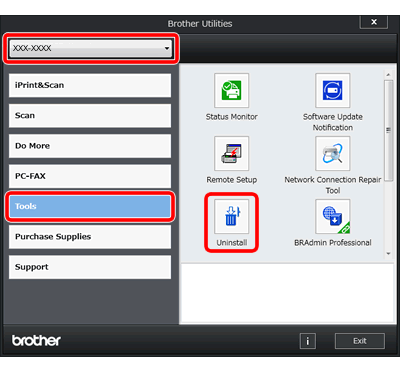
4. Folgen Sie den Anweisungen im Dialogfeld, um die Software und die Treiber zu deinstallieren.
Wenn die Deinstallation abgeschlossen ist, trennen Sie das Kabel vom Brother-Gerät.
Sobald die Deinstallation abgeschlossen ist, müssen Sie Ihren Computer neu starten.
Wenn Sie die Brother Software und die Treiber neu installieren möchten, laden Sie das neueste Full Driver & Software Package herunter und installieren Sie es neu. Die Installationsanleitung finden Sie auf der Download-Seite.
> Klicken Sie hier, um das vollständige Treiber- und Softwarfepaket im Bereich Downloads herunterzuladen.
Fall 2: Verwenden Sie das Deinstallationstool.
Das Deinstallationstool ist nützlich, wenn Sie den Treiber deinstallieren möchten, den Sie mit Hilfe der Brother-CD, des vollständigen Treiber- und Softwarepakets, des Assistenten zum Hinzufügen von Druckern oder des Assistenten zum Suchen neuer Hardware installiert haben.
Sie können auch Treiber, die nicht installiert wurden, vollständig entfernen.
Laden Sie das neueste Deinstallationsprogramm herunter und deinstallieren Sie die Treiber. Die Deinstallationsanweisungen finden Sie auf der Download-Seite.
> Click Klicken Sie here to download Uninstall Tool in the Downloads section.
- Wenn Sie Ihren Modellnamen im Deinstallationstool nicht finden können, wählen Sie das ähnliche Modell aus, das Sie haben.
-
Wenn Sie Ihren Modellnamen im Deinstallationstool nicht finden können, wählen Sie das ähnliche Modell aus, das Sie haben.
> Klicken Sie hier, um das vollständige Treiber- und softwarepaket im Bereich Downloads herunterzuladen.
Relevante Modelle
ADS-1100W, ADS-1600W, ADS-2100, ADS-2100e, ADS-2600W, ADS-2600We, DCP-145C, DCP-165C, DCP-185C, DCP-195C, DCP-365CN, DCP-375CW, DCP-385C, DCP-395CN, DCP-585CW, DCP-8070D, DCP-8085DN, DCP-J125, DCP-J140W, DCP-J315W, DCP-J515W, DCP-J715W, MFC-250C, MFC-255CW, MFC-290C, MFC-295CN, MFC-490CW, MFC-5490CN, MFC-5890CN, MFC-6490CW, MFC-6890CDW, MFC-790CW, MFC-795CW, MFC-8370DN, MFC-8380DN, MFC-8880DN, MFC-8890DW, MFC-990CW, MFC-J220, MFC-J265W, MFC-J410, MFC-J415W, MFC-J615W
